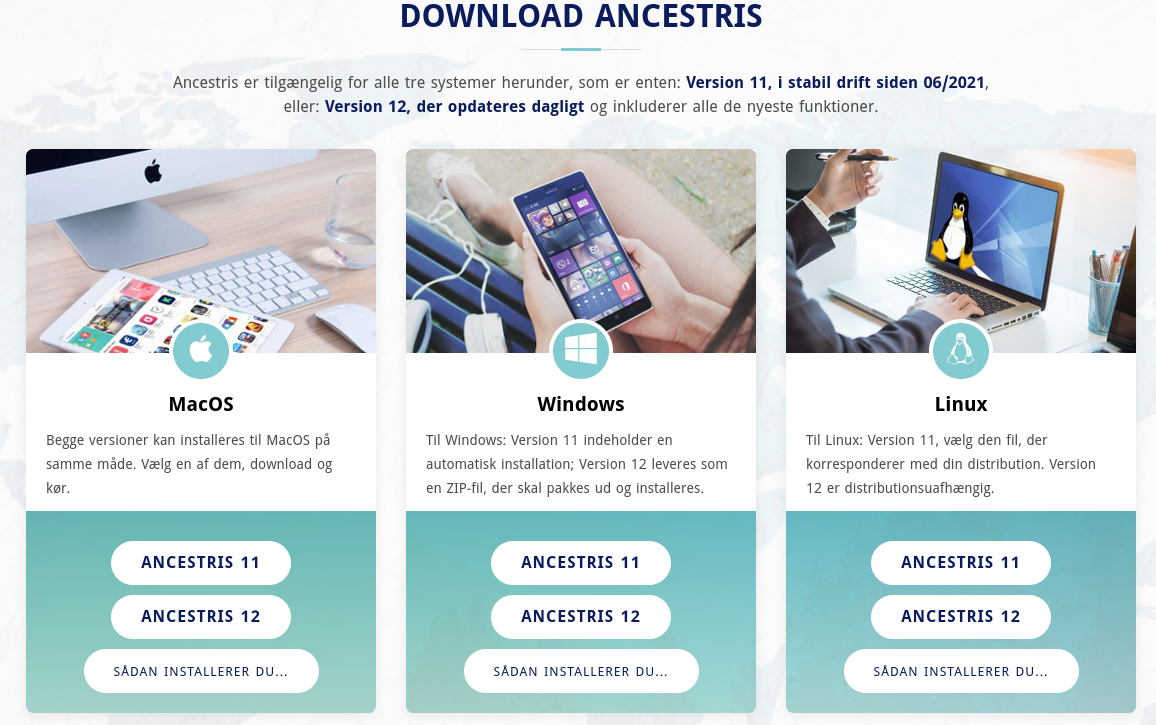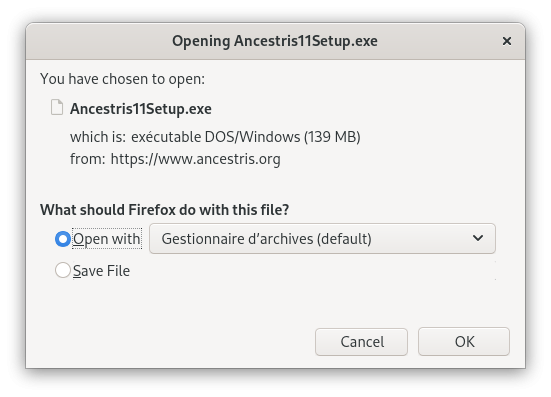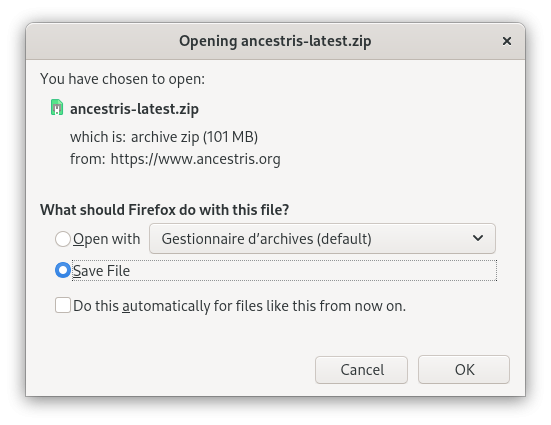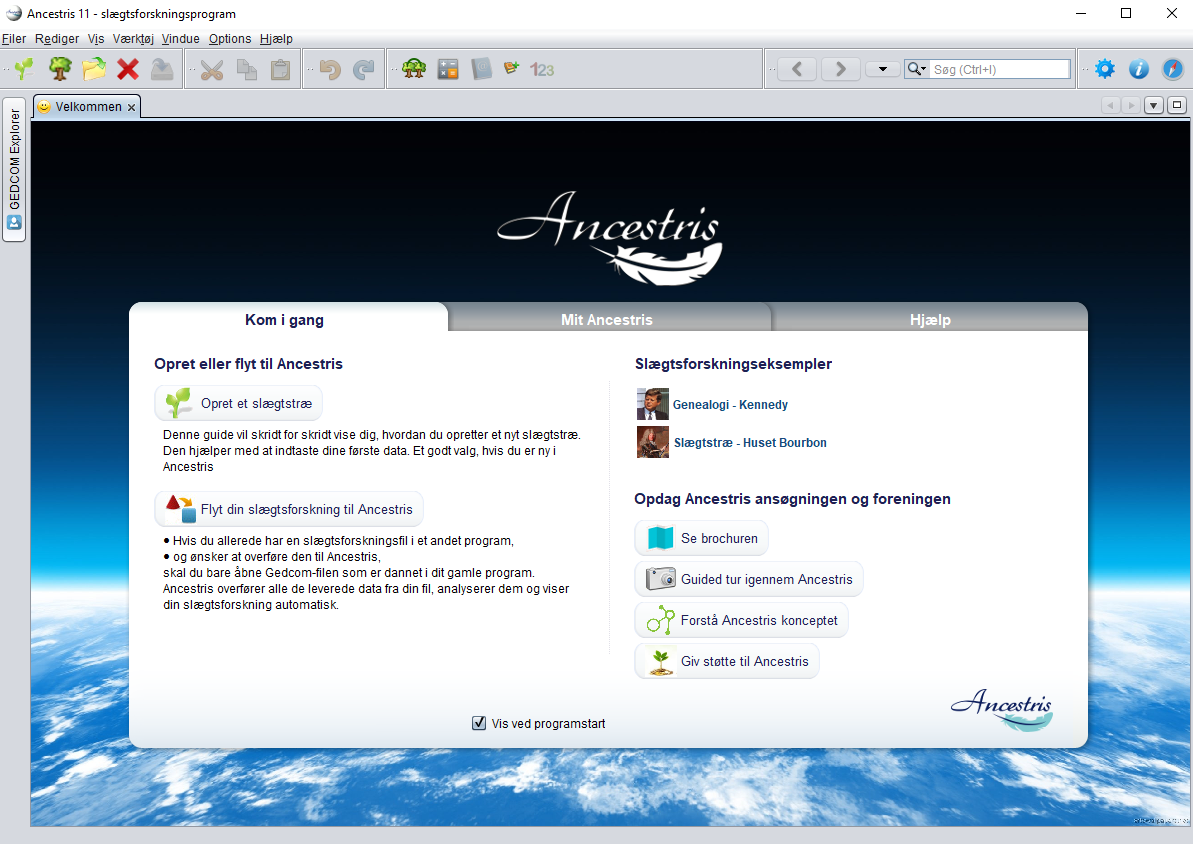Installér og start Ancestris
Læs licensen og brugerrettigheder
Ancestris er et gratis program under GNU GENERAL PUBLIC LICENSE V3.
Ancestris er et gratis slægtsforskningsprogram med ubegrænset tidsforbrug, og ubegrænset antal af personer i din slægtsforskning.
Det er skabt til dig af frivillige.
Check den krævede opsætning
Ancestris virker på alle nyere MacOS versioner, Windows og Linux platfom.
Hvis Ancestris ikke starter eller viser en fejl og stopper, har det sandsynligvis at gøre med Java installationen.
For at bruge Ancestris, kræver det, at følgende er opfyldt:
- Java version 8 eller version 18. Vi understøtter kun LTS versioner af Java selv om Ancestris måske kan virke med andre versioner (12 til 15).
- 2 Gb RAM
- 200 Mb tilgængelig harddisk plads
- En skærmopløsning på minimum 1920 x 1080 anbefales
Java er nødvendigt
For at bruge Ancestris, skal du have Java installeret.
De fleste af Ancestris' funktioner er kompatible med Java Version 11 og Java Version 8 (også kaldet Version 1.8).
For at identificere hvilken Java version du har, eller at se andre Java versioner, at se hvordan du kan skifte mellem Java versioner, eller ser Javas tekniske krav, check da denne side: Java installation page.
Installation
Hvis du har brug for detaljeres hjælp til installation, anbefaler vi at du følger den vejledning, der passer til dit system:
✔ Trin-for-trin installationsguide til MacOS
✔ Trin-for-trin installationsguide til version 12 til Windows
✔ Trin-for-trin installationsguide til version 13 til Windows
Her følger et generelt overblik over installationen og links til eksempler på problemer eller til at ændre start indstillingerne.
Gå til Download på Ancestris hjemmesiden
Ancestris kan downloades gratis på hjemmesiden https://www.ancestris.org via menuen DOWNLOAD.
Vælg din Ancestris version
To versioner er tilgængelige.
- Vælg version 12 hvis du vil have stabilitet og ikke behøver de allernyeste opdateringer
- Vælg version 13 med daglige opdateringer og de allernyeste funktioner
Alle versioner virker på alle platforme, som kan benytte Java!
Alle versioner virker på alle eksisterende sprog
Alle versioner er fulde versioner med ubegrænset forbrug
Download Ancestris
Dette viser Download sektionen på Ancestris hjemmesiden.
- Klik på knappen med den Ancestris version, der passer til dit system:
- MacOS
- Windows
- Linux. Tryk med musen på Ancestris 12, og en menu vil fremkomme, hvor du kan vælge en af følgende distributioner: Fedora, Redhat, Mandriva, Ubuntu, Mint, Debian, eller en ZIP-fil.
- Den downloadede fil vil passe til det operativsystem du vælger
- Følg de trin der fremkommer i din Internet browser og gem filen
- Den downloade fil hentes på få minutter, og den fylder ca. 139 Mb.
Her er et eksempel med Ancestris 12 til Windows.
Dette er et eksempel med Ancestris 13 til Windows eller Linux.
Vælg Ancestris mappen
Efter download lægges filerne i din 'download-mappe'. Som regel mappen 'Overførsler', hvis du bruger Windows.
Hvis du ikke kan finde filen, så check din internet browsers opsætning eller klik på download-ikonet i din browser.
Fra denne mappe kan du flytte mappen hvorhen du vil på din pc.
Start Ancestris
Måden at starte Ancestris på, afhænger af dit styresystem.
Ancestris' filerne vil ligge i en Ancestris-mappe. Se siden Programfiler for at se et detaljeret billede af Ancestris mappen.
Start Ancestris: , Dobbeltklik på den downloadede fil og vælg Kør.
- MacOS : Klik på den downloadede fil for at starte Ancestris.
- Windows: Version 12: Dobbeltklik på den downloadede exe-fil. Installationsprogrammet vil hjælpe dig med installationen af Ancestris og vil også lægge en genvej på skrivebordet. For version 13, kør i stedet filen ancestris64.exe i mappen 'bin.
- Linux : udpak filerne og dobbeltklik på 'ancestris'-filen i mappen 'bin'.
Uanset hvilken version du vælger, får du dette startbillede:
Hjælp
Hvis du har behov for detaljeret installationshjælp, så læs trin-for-trin guiderne nedenfor:
✔ Trin-for-trin installationsguide til MacOS
✔ Trin-for-trin installationsguide til version 11 til Windows
✔ Trin-fortrin installationsguide til version 12 til Windows
Hvis Ancestris ikke starter, eller viser et fejlbillede, skyldes det sandsynligvis problemer med din Java installation.
Enten er Java ikke installeret eller Ancestris kan ikke finde Java eller finder en version, der ikke kan bruges eller finder en defekt version.
Besøg Java installationssiden efter hjælp.
Tilpasning
Genvej
Hvis du vil oprette en genvej til Ancestris programmet, så check dit operativsystems vejledning i, hvordan dette gøres, og brug gerne det inkluderede Ancestris symbol, som følger med program filerne.
Til MacOS, se denne trin-for-trin guide.
Til Windows, se denne trin-for-trin guide.
Til Linux, der er flere procedurer for dette, som er ret forskellig fra system til system.
Startopsætning
Du kan opsætte Ancestris til at huske din foretrukne opsætning. Se hvordan i Ancestris Startopsætningsside.
Brugerindstillinger
Hvis du vil vide, hvordan dine brugerindstillinger er, så se Program og brugerindstillinger siden